
ซอฟต์แวร์นี้จะช่วยให้ไดรเวอร์ของคุณทำงานอยู่เสมอ ทำให้คุณปลอดภัยจากข้อผิดพลาดทั่วไปของคอมพิวเตอร์และความล้มเหลวของฮาร์ดแวร์ ตรวจสอบไดรเวอร์ทั้งหมดของคุณใน 3 ขั้นตอนง่ายๆ:
- ดาวน์โหลด DriverFix (ไฟล์ดาวน์โหลดที่ตรวจสอบแล้ว)
- คลิก เริ่มสแกน เพื่อค้นหาไดรเวอร์ที่มีปัญหาทั้งหมด
- คลิก อัพเดทไดรเวอร์ เพื่อรับเวอร์ชันใหม่และหลีกเลี่ยงการทำงานผิดพลาดของระบบ
- DriverFix ถูกดาวน์โหลดโดย 0 ผู้อ่านในเดือนนี้
ผู้ใช้จำนวนหนึ่งรายงานว่าได้รับข้อความแสดงข้อผิดพลาดว่า ฐานข้อมูลไดเรกทอรีที่ใช้งานอยู่เสียหาย เมื่อใดก็ตามที่พวกเขาพยายามบูต เซิร์ฟเวอร์ที่ใช้ Windows Server 2008 หรือ 2008 R2
ปัญหานี้อาจทำให้เกิดปัญหามากมายแก่บริษัท เนื่องจากจะทำให้บริษัทไม่สามารถเข้าถึงและแก้ไขข้อมูลภายในฐานข้อมูลได้
ในบทความนี้ เราจะสำรวจขั้นตอนการแก้ไขปัญหาที่ดีที่สุดที่คุณสามารถทำได้เพื่อแก้ไขปัญหานี้ โปรดปฏิบัติตามขั้นตอนอย่างระมัดระวังเพื่อหลีกเลี่ยงความยุ่งยากที่ไม่จำเป็น
ฉันจะแก้ไขฐานข้อมูล Active Directory ที่เสียหายได้อย่างไร
1. ตรวจสอบปัญหาฐานข้อมูล Microsoft Active Directory
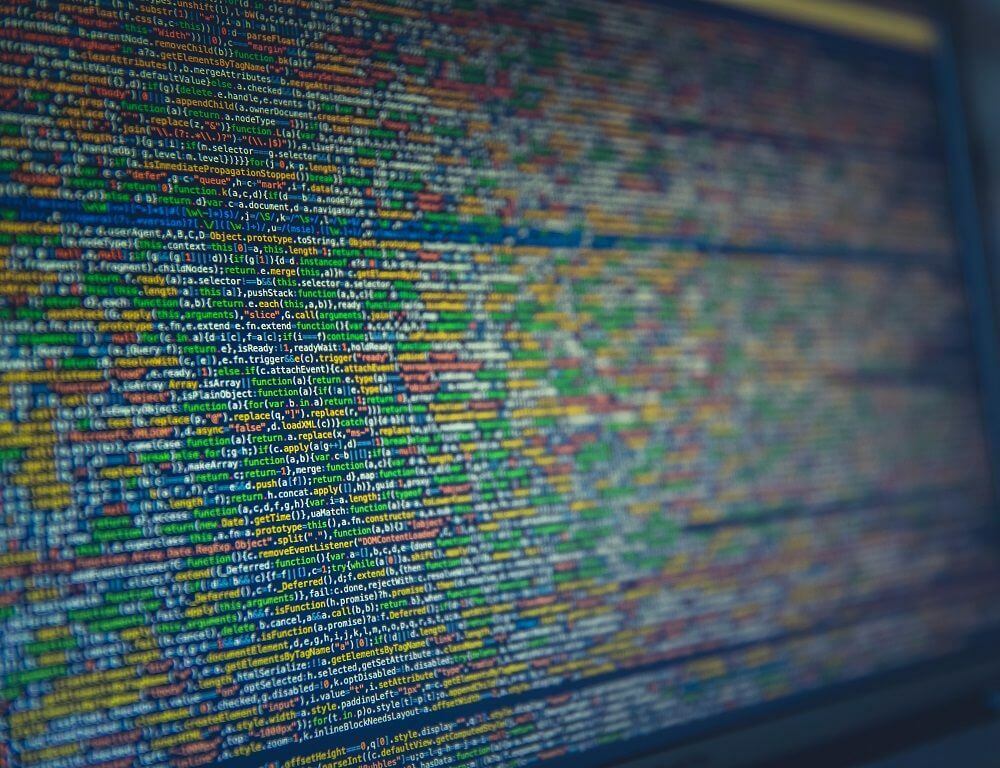
- รีบูตเซิร์ฟเวอร์และกด and F8 คีย์ -> เลือก คืนค่าบริการไดเรกทอรีโหมด.
- ตรวจสอบที่ตั้งของ Winnt\NTDS โฟลเดอร์
- ตรวจสอบการอนุญาตทั้งหมดในโฟลเดอร์ที่กล่าวถึงข้างต้น
- ตรวจสอบเพื่อดูว่า
Winnt\Sysvol\Sysvolมีการแบ่งปัน - ตรวจสอบให้แน่ใจภายใน inside Sysvol โฟลเดอร์ มีโฟลเดอร์ที่มีชื่อโดเมน
- กด ชนะ+X กุญแจ -> เริ่ม PowerShell (ผู้ดูแลระบบ)
- พิมพ์คำสั่งต่อไปนี้:
NTDUTIL ไฟล์ข้อมูล - เปลี่ยนชื่อ edb.chk ไฟล์และลองบูตเข้าสู่โหมดปกติ
- หากวิธีนี้ไม่อนุญาตให้คุณบูตเข้าสู่โหมดปกติ ให้ทำตามขั้นตอนถัดไป
2. ตรวจสอบความสมบูรณ์ของฐานข้อมูลของคุณ

- รีบูตเข้าสู่ โหมดการคืนค่าบริการไดเรกทอรี อีกครั้ง
- ภายในพรอมต์คำสั่ง -> พิมพ์คำสั่ง
ESENTUTL /g “NTDS.dit” /!10240 /8 /v /x /o(ใช้เส้นทางที่ไม่มีเครื่องหมายคำพูด) – เส้นทางเริ่มต้นคือC:\Winnt\NTDS\ntds.dit - ผลลัพธ์ของคำสั่งนี้จะบอกคุณว่าฐานข้อมูลเสียหายหรือไม่
- ในการกู้คืนฐานข้อมูลให้พิมพ์คำสั่งนี้: NTDSUTIL กู้คืนไฟล์
- หากขั้นตอนนี้แสดงข้อความแสดงข้อผิดพลาดประเภท เลิก -> ใช้คำสั่ง:
ESENTUTL /p “NTDS.dit” /!10240 /8 /v /x /o(ไม่มีเครื่องหมายคำพูด). - ลบไฟล์บันทึกทั้งหมดภายใน ไดเรกทอรี NTDS แต่ ห้ามเคลื่อนย้ายหรือดัดแปลง ntds.dit ไฟล์.
- ข้างใน พร้อมรับคำสั่ง -> พิมพ์ NTDSUTIL ไฟล์ความสมบูรณ์
- หากการตรวจสอบเสร็จสิ้นให้พิมพ์คำสั่งนี้และเรียกใช้:
NTDSUTIL ประเภทพร้อมต์: การวิเคราะห์ฐานข้อมูลเชิงความหมาย Go - ผลลัพธ์จะบอกคุณว่ากระบวนการวิเคราะห์เสร็จสมบูรณ์แล้ว
- พิมพ์ เลิก เพื่อปิดพรอมต์คำสั่ง
- รีบูตเซิร์ฟเวอร์เป็น โหมดปกติ.
ในบทความนี้ เราได้สำรวจขั้นตอนการแก้ไขปัญหาที่ดีที่สุดบางส่วนที่ต้องทำเพื่อแก้ไขปัญหา ฐานข้อมูลไดเรกทอรีที่ใช้งานอยู่เสียหาย ข้อผิดพลาด
โปรดแจ้งให้เราทราบหากคู่มือนี้ช่วยคุณแก้ปัญหาโดยใช้ส่วนความคิดเห็นด้านล่าง


![Microsoft Whiteboard ไม่ทำงานบนพีซีของฉัน [ QUICK FIX]](/f/b225e82f373c87cf26246e646ebe3cf5.jpg?width=300&height=460)